Windows11/10のリムーバブルディスクエラーにディスクを挿入してください
リムーバブルドライブ、ペンドライブ、またはUSBドライブを接続した後、リムーバブルディスクにディスクを挿入してくださいと表示された場合 Windows 11/10/8/7のメッセージ、ここにその問題を修正する方法があります。 USBドライブを再挿入することでこの問題が解決する場合もありますが、解決されていない場合は、次の可能な解決策を試すことができます。
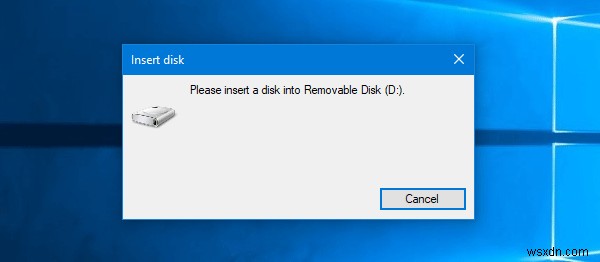
リムーバブルディスクにディスクを挿入してください
1]ドライブ文字を変更する
USBドライブが自分以外のコンピューターで正常に動作している場合は、ドライブ文字を変更してみてください。ドライブ文字の競合が原因でコンピュータが問題を引き起こしている場合は、すぐに修正される可能性があります。そのためには、リムーバブルディスクを挿入し、ファイルエクスプローラーを開きます。 このPCが見つかります 左側にあります。それを右クリックして、管理を選択します 。その後、ディスク管理をクリックします ストレージの下 。リストにリムーバブルディスクが表示されている場合は、それを右クリックして変更Dを選択します。 リヴL より良いとP [current-drive-letter]の概要 。
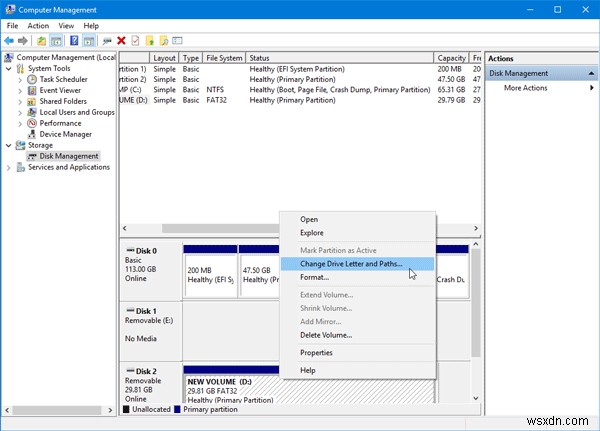
その後、変更が表示されます クリックする必要のあるボタン。それを行い、新しいドライブ文字を選択して OKを押します ボタン。
PCを再起動して、機能しているかどうかを確認します。
2]ハードウェアとデバイスのトラブルシューティング
Windows 10を使用している場合は、Windows設定パネルの[トラブルシューター]セクションに[ハードウェアとデバイスのトラブルシューター]があります。これにより、追加の作業なしで、一般的なハードウェアおよび外部デバイス関連の問題を修正できます。 Win + Iを押してWindows設定を開き、更新とセキュリティに移動します>トラブルシューティング 。右側に、ハードウェアとデバイスが表示されます。 オプション。 トラブルシューティングツールの実行をクリックします ボタンをクリックして対応するトラブルシューティングを開き、画面オプションに従って基本的な問題を修正します。 USBトラブルシューティングを実行して、それが役立つかどうかを確認することもできます。
リムーバブルディスクがどのコンピューターでも検出されず、すべてのWindows 10マシンに同じメッセージが表示される場合は、2つのオプションがあり、それらを以下に示します。
3]コマンドプロンプトを使用してUSBドライブをフォーマットします
この解決策には多くの時間がかかりますが、多くの人が報告しているように、問題は解決します。リムーバブルディスクがさまざまなコンピューターで同じエラーメッセージを表示している場合は、CMDを使用してドライブをフォーマットする必要があります。その前に、フォーマットするとすべてのデータが失われることを知っておく必要があります。
4]ボリューム/パーティションの削除
フォーマットした後でも、既存のパーティションで問題が発生することがあります。その場合は、ボリュームまたはパーティションを削除する必要があります。これは、ディスク管理を使用して行うことができます。
ディスクの管理を開き、外付けドライブを右クリックして、ボリュームの削除を選択します。 オプション。
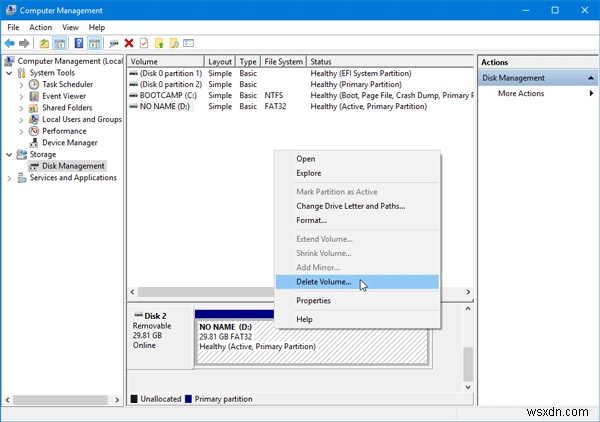
次に、同じ外付けドライブを右クリックして、新しいシンプルボリュームを選択します。 。
画面オプションに従って、割り当てサイズ、ドライブ文字などを割り当てます。プロセスが完了したら、ドライブを再挿入して、機能しているかどうかを確認します。
これらのソリューションがお役に立てば幸いです。
興味があるかもしれない関連記事:
- USBデバイスが認識されません
- USB3.0外付けハードドライブが認識されない
- 外付けハードドライブが表示されない
- USBデバイスが機能しない
- SDカードリーダーが機能していません。
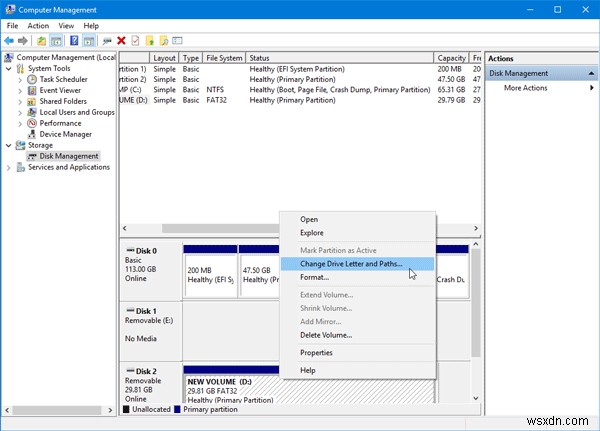
-
使用中のポート、お待ちください–Windows11/10のプリンタエラーメッセージ
一部のWindowsユーザーは、コンピューターから印刷しようとすると、「ポートを使用しています。しばらくお待ちください」というメッセージが表示されるというこの問題に直面しています。 ‘。彼らがどれだけ待っても、何もうまくいきません。ただし、プリンタは引き続き電話からワイヤレスで印刷します。これは、プリンタとコンピュータの間に問題があることを示しています。最近この問題に直面した場合は、次の方法で修正できます。 使用中のポート、お待ちください–プリンタのエラーメッセージ この問題を解決するには、最初にPrinter Troubleshooterを実行して、それが役立つかどうかを確認します。 そ
-
[解決しよう] ディスクをリムーバブル ディスクに挿入してくださいエラー
通常、ペン ドライブを PC に挿入すると、ドライブ文字が割り当てられ、Windows ファイル エクスプローラーからペン ドライブの内容にアクセスできます。場合によっては、ペン ドライブまたは USB ドライブがまったく機能せず、ディスクの挿入エラー メッセージが表示され、ドライブ内のコンテンツ/データにアクセスできなくなります。 「このドライブを修復してください。このドライブでエラーが見つかりました。データの損失を防ぐため、今すぐこのドライブを修復してください 」 Windows エラー チェック経由。通常、ユーザーは問題なくペンドライブに簡単にアクセスできるため、このエラーを無視し
